D’accord, il semble donc que vous soyez quelqu’un qui souhaite partager Internet de votre PC Windows vers votre appareil Android. Il peut y avoir plusieurs raisons pour lesquelles tu veux faire ça. L’un des principaux étant que vous êtes dans une situation où vous avez une connexion LAN et que vous souhaitez utiliser Internet sur votre appareil Android. Dans un tel scénario, il est important de vous assurer que vous pouvez partager Internet sur votre appareil Android de la manière la plus efficace et la plus efficace possible.
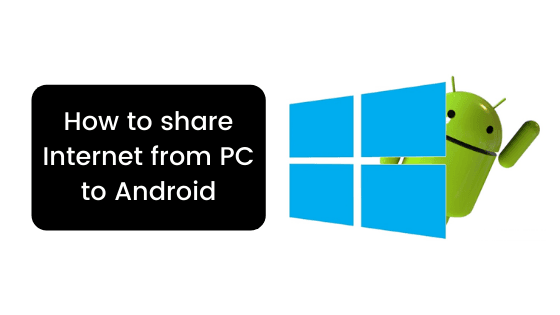
Aujourd’hui, dans cet article, nous couvririons Comment partager Internet d’un PC à Android. Donc, à la fin de ce tutoriel, vous devriez pouvoir utiliser Internet depuis votre PC Windows 10 vers votre appareil Android en un rien de temps. Maintenant, si cela semble intéressant, allons-y droit. Devrions-nous?
Comment partager Internet d’un PC à Android
Maintenant, nous partagerions Comment partager Internet d’un PC à un appareil Android à l’aide de la connexion inversée. Pour ceux d’entre vous qui ne le savent pas déjà, Tethering signifie partager Internet depuis votre appareil Android vers votre PC. Et comme vous l’auriez déjà deviné, le partage inversé signifie simplement l’inverse ou simplement le partage d’Internet d’un PC à Android.
Maintenant, nous aurions besoin de certaines conditions préalables afin de faire un lien inverse. Alors, regardons maintenant ce qu’ils sont. Devrions-nous?
Pré-requis
Voici une liste de choses dont nous aurons besoin pour effectuer une connexion inversée entre notre PC Windows et notre appareil Android:
- Assurez-vous que vous disposez d’une connexion Internet active sur votre PC Windows 10.
- Un câble USB.
- Votre Appareil Android
Une fois que vous avez les pré-requis ci-dessus, vous êtes prêt à partager Internet depuis un PC vers votre Appareil Android. Cela étant dit, examinons maintenant les étapes pour partager Internet du PC vers Android. Devrions-nous?
Étapes pour partager Internet d’un PC vers Android
Voici les étapes à suivre pour partager Internet d’un PC vers Android:
- Tout d’abord, vous devez connecter votre téléphone Android à votre PC via le câble USB.
- Maintenant, votre téléphone devrait se connecter automatiquement en mode de charge USB uniquement.
- Cliquez simplement sur la notification qui indique les options USB.
- Ici, vous devez sélectionner l’option de stockage USB dans la liste.
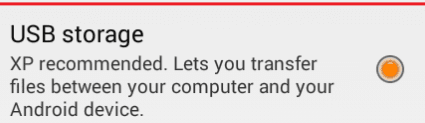
- Une fois cela fait, accédez aux paramètres Réseaux sans fil & sur votre appareil Android.
- Ici, activez l’option qui dit, Internet USB.

- Sélectionnez votre système D’exploitation PC dans la liste déroulante et cliquez sur le bouton Suivant.
- Maintenant, sur votre PC, vous devez vous rendre au centre réseau.
- Ici, recherchez et faites un clic droit sur la connexion Internet que vous souhaitez partager avec votre appareil Android via un câble USB et sélectionnez l’option Propriétés dans le menu contextuel.
- Maintenant, allez dans l’onglet Partage et cochez l’option qui dit Autoriser les autres utilisateurs du réseau à se connecter via la connexion Internet de cet ordinateur.
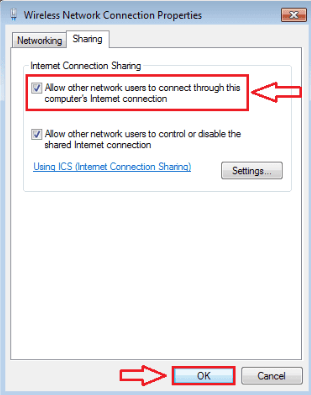
- Pour terminer les choses, appuyez simplement sur le bouton Terminé de votre appareil Android.
- Voilà, vous partagez maintenant Internet du PC vers Android. Facile, non?